Δημιουργία ροών έγκρισης με συνημμένα
Μερικές φορές, χρειάζεστε την έγκριση ενός αρχείου για επιχειρηματικούς σκοπούς. Ευτυχώς, μπορείτε να χρησιμοποιήσετε τις εγκρίσεις του Power Automate για αυτήν την εργασία. Για παράδειγμα, ας πούμε ότι είστε λογιστής και θέλετε να λάβετε έγκριση για ένα τιμολόγιο. Μπορείτε να δημιουργήσετε μια άμεση ροή που σας επιτρέπει να στείλετε το αρχείο για έγκριση πατώντας ένα κουμπί και επιλέγοντας το αρχείο προς αποστολή.
Σε αυτό το άρθρο, μαθαίνετε πώς μπορείτε να δημιουργήσετε μια ροή έγκρισης, η οποία στέλνει ένα συνημμένο που πρέπει να ελέγξει ο υπεύθυνος εγκρίσεων πριν αποφασίσει αν η αίτηση πρέπει να εγκριθεί.
Δημιουργήστε τη ροή
Είσοδος στο Power Automate.
Επιλέξτε Οι ροές μου>Νέα>Άμεση-από κενή.
Ονομάστε τη ροή cloud σας > αναζητήστε και έπειτα επιλέξτε Μη αυτόματη ενεργοποίηση ροής cloud και έπειτα επιλέξτε Δημιουργία.
Επιλέξτε το έναυσμα Μη αυτόματο έναυσμα ροής cloud>Προσθήκη εισόδου>Αρχείο.
Τα προηγούμενα βήματα ρυθμίζουν τις παραμέτρους της ροής σας έτσι ώστε όταν εκτελείται, να ζητά ένα αρχείο από το χρήστη για να ενεργοποιήσει τη ροή σας.
Επιλέξτε Νέο βήμα.
Κάντε αναζήτηση για την επιλογή Εγκρίσεις και έπειτα επιλέξτε Έναρξη και αναμονή για έγκριση.
Επιλέξτε Έγκριση/Απόρριψη - Πρώτη απόκριση στη λίστα Τύπος έγκρισης της κάρτας Έναρξη και αναμονή για έγκριση.
Εισαγάγετε τις ακόλουθες πληροφορίες στην κάρτα Έναρξη και αναμονή για έγκριση:
- Τίτλος - Αυτή είναι μια σύντομη περιγραφή που υποδεικνύει στον υπεύθυνο έγκρισης το περιεχόμενο της αίτησης.
- Εκχωρήθηκε σε - Το άτομο στο οποίο αποστέλλεται η αίτηση.
- Λεπτομέρειες - Αυτό το κείμενο εμφανίζεται στην αίτηση έγκρισης.
Επιλέξτε Εμφάνιση επιλογών για προχωρημένους για να εμφανίσετε τα πεδία στα οποία θα καταχωρήσετε πληροφορίες σχετικά με το αρχείο που επισυνάπτεται στην αίτηση.
Εισαγάγετε ένα όνομα αρχείου στην περιοχή Όνομα συνημμένων - 1
Συμπεριλάβετε την επέκταση αρχείου που αντιστοιχεί στον τύπο αρχείου που αποστέλλεται.
στο πεδίο Περιεχόμενο συνημμένων - 1, παράσχετε τα περιεχόμενα για το αρχείο που θα αποσταλούν στον υπεύθυνο έγκρισης.
Σημείωμα
Το περιεχόμενο αρχείου πρέπει να είναι δυαδική κωδικοποίηση. Στις περισσότερες περιπτώσεις, ο χειρισμός αυτός γίνεται σωστά εντός της ροής. Ωστόσο, εάν το συνημμένο φαίνεται να είναι κατεστραμμένο στο μήνυμα ηλεκτρονικού ταχυδρομείου, ελέγξτε για να βεβαιωθείτε ότι το περιεχόμενο αρχείου είναι δυαδικά κωδικοποιημένο.
Ένας εύκολος τρόπος για να το κάνετε αυτό είναι να χρησιμοποιήσετε το στοιχείο Περιεχόμενο αρχείου από τη λίστα δυναμικού περιεχομένου που εμφανίζεται όταν επιλέγετε το πεδίο Περιεχόμενο συνημμένων - 1.
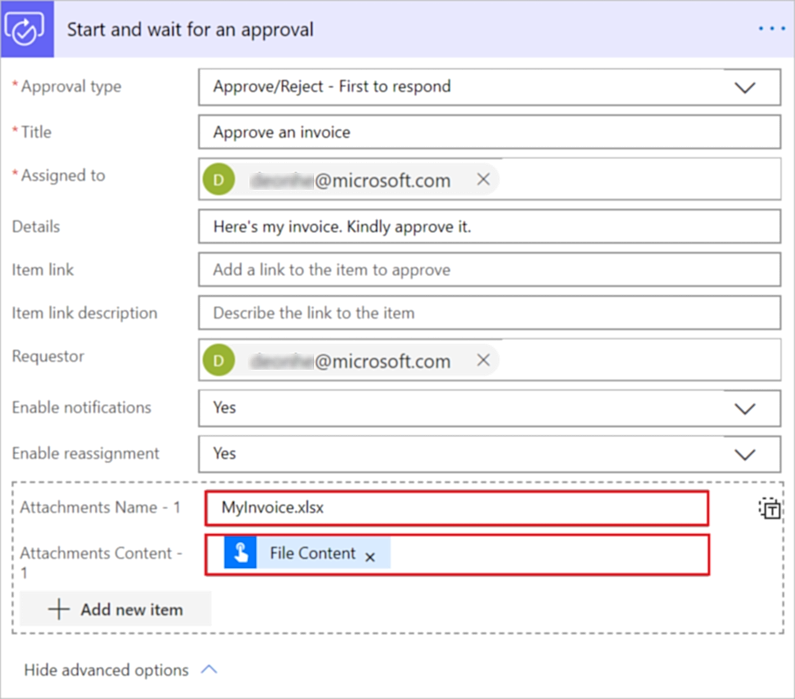
Επιλέξτε Αποθήκευση για να αποθηκεύσετε τη ροή σας.
Δοκιμή της ροής σας
Μπορείτε να δοκιμάσετε τη ροή σας, επιλέγοντας Δοκιμή και, στη συνέχεια, κάνοντας αποστολή ενός αρχείου. xlsx.
Επιλέξτε Δοκιμή.
Επιλέξτε Θα εκτελέσω την ενέργεια του εναύσματος.
Για να ξεκινήσετε τη δοκιμή, επιλέξτε Δοκιμή>Συνέχεια.
Επιλέξτε Εισαγωγή.
Βρείτε το αρχείο, επιλέξτε το και, στη συνέχεια, επιλέξτε Άνοιγμα για να κάνετε αποστολή του αρχείου ή της εικόνας που στέλνετε για έγκριση.
Επιλέξτε Εκτέλεση ροής.
Η εκτέλεση δοκιμής ξεκινά.
Για να παρακολουθήσετε την κατάσταση της δοκιμής, επιλέξτε Σελίδα εκτελέσεων ροής.
Έγκριση αίτησης
Το άτομο στο οποίο στέλνετε την αίτηση έγκρισης λαμβάνει ένα μήνυμα ηλεκτρονικού ταχυδρομείου, στο οποίο μπορεί να προβάλει το συνημμένο και, στη συνέχεια, να εγκρίνει ή απορρίψει την αίτηση.
Οι υπεύθυνοι έγκρισης μπορούν επίσης να ελέγξουν τις αιτήσεις στο κέντρο εγκρίσεων.
Προσθήκη συνθήκης σε μια ροή έγκρισης
Στις περισσότερες ροές έγκρισης, θέλετε να ειδοποιήσετε το άτομο που ζητά την έγκριση της απόφασης. Για να μάθετε πώς μπορείτε να προσθέσετε μια συνθήκη σε μια ροή έγκρισης, έτσι ώστε να πραγματοποιεί συγκεκριμένες ενέργειες με βάση το αποτέλεσμα της αίτησης, μεταβείτε στο Δημιουργία και δοκιμή μιας ροής εργασίας έγκρισης.